ዝርዝር ሁኔታ:
- ደረጃ 1 - ድፍረትን ማዘጋጀት
- ደረጃ 2 ማይክሮፎንዎን ማቀናበር
- ደረጃ 3 - የቃላት ምርመራ መዝገብ
- ደረጃ 4 የመማር ምርጫ እና የጊዜ ለውጥ
- ደረጃ 5 - ዝምታን/የማይፈለግ ድምጽን ፣ ትራኮችን መከፋፈል
- ደረጃ 6 - ብዙ ትራኮችን ማዋሃድ
- ደረጃ 7 - ጫጫታ ማስወገድ - ማጉላት
- ደረጃ 8 - ጫጫታ ማስወገድ - ጫጫታ የማስወገድ ውጤት
- ደረጃ 9 - አንድ የመጨረሻ መሣሪያ - የኤንቬሎፕ መሣሪያ
- ደረጃ 10 ኦዲዮ እና መደምደሚያ ወደ ውጭ መላክ
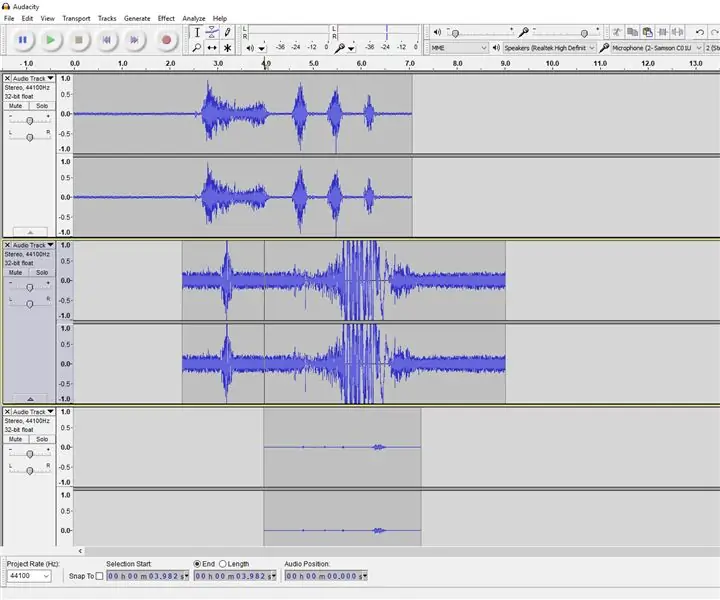
ቪዲዮ: አማተር በድምፃዊነት በድምፅ-10 ደረጃዎች

2024 ደራሲ ደራሲ: John Day | [email protected]. ለመጨረሻ ጊዜ የተሻሻለው: 2024-01-30 07:33
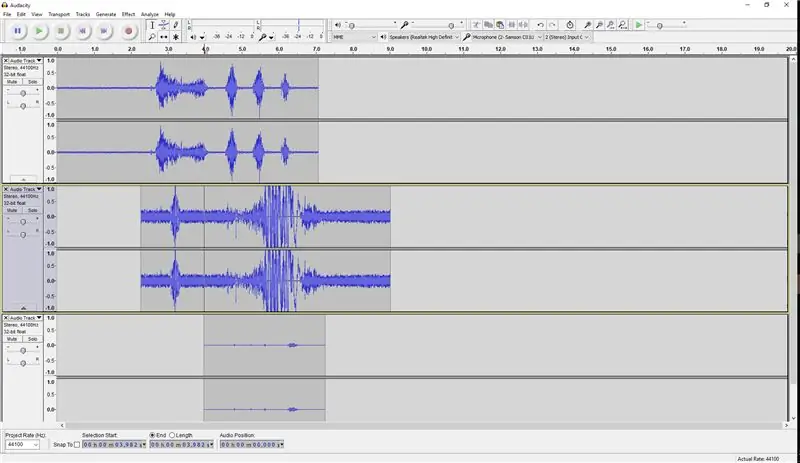
በዚህ መመሪያ ውስጥ ኦዲሲን ለድምፅ-እንደ ሥራ እንዴት መጠቀም እንደሚቻል እንዴት እንደሚጀምሩ አሳያችኋለሁ።
Audacity የተቀዳ ኦዲዮን ለብዙ ዓላማዎች ማርትዕ የሚችል አስተዋይ ፣ በባህሪ የተሞላ የድምፅ አርትዖት ፕሮግራም ነው። ለድምጽ ማጋጠሚያዎች አንዳንድ ትግበራዎች የቪዲዮ ማሳያ ፣ የትረካ ኦዲዮ ፣ ፖድካስቶች እና ተመሳሳይ ነገሮችን ማተም ያካትታሉ።
በሚከተሉት ደረጃዎች ውስጥ ማይክሮፎንዎን እንዴት እንደሚያዋቅሩ ፣ ለመቅረፅ ድፍረትን ይጠቀሙ ፣ በተለያዩ መንገዶች ያርትዑት እና ድምጽዎን ወደ ውጭ ይላኩ።
ደረጃ 1 - ድፍረትን ማዘጋጀት
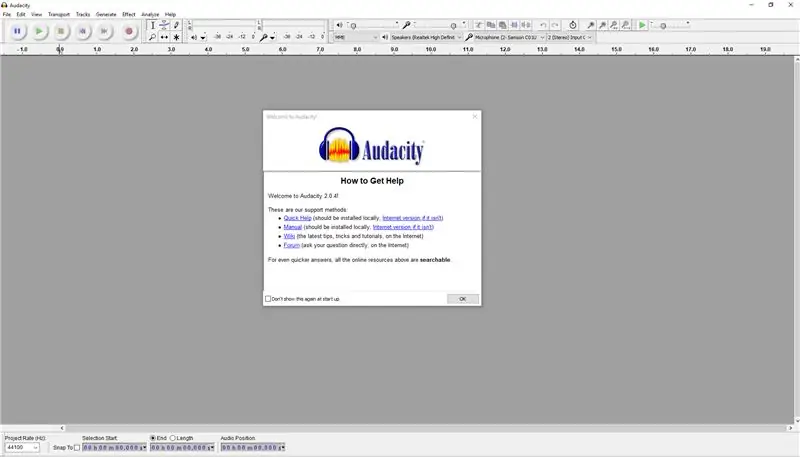
- ለእርስዎ ስርዓተ ክወና ድፍረትን ያውርዱ። የዊንዶውስ ተጠቃሚዎች እዚህ ማውረድ ይችላሉ ፣ እና የማክ ተጠቃሚዎች እዚህ ማውረድ ይችላሉ። ከገጹ ግርጌ አጠገብ ኮምፒተርዎ የተዘረዘሩትን የስርዓት መስፈርቶችን ማሟላቱን ያረጋግጡ። የመጫኛውን ደረጃዎች ይከተሉ።
- Audacity ን ይክፈቱ። ከላይ ካለው ስዕል ጋር ተመሳሳይ የሆነ ማያ ገጽ ማየት አለብዎት። የእንኳን ደህና መጡ ብቅ -ባይ ለመዝጋት “እሺ” ን ይምቱ።
- በፕሮጀክቱ መጨረሻ ላይ የ MP3 ፋይሎችን ወደ ውጭ ለመላክ ከፈለጉ ፣ ለዊንዶውስ ወይም ለማክ የሚገኘውን የ LAME ቅጥያ ለ Audacity ማግኘቱን ያረጋግጡ። የተሰጡትን የመጫኛ መመሪያዎች ይከተሉ። ጥንቃቄ - የ LAME ማውረድ ገጽ ከፀረ -ቫይረስ ጋር ስለ ሐሰተኛ ባንዲራዎች አንዳንድ ማስጠንቀቂያዎችን ይሰጣል እና ምናልባትም እሱን ለመጫን ልዩነትን መፍቀድ አለበት።
በተከፈተው የኦዲቲቲ መስኮት ውስጥ ግራጫ ዳራ መተው አለብዎት። ማይክሮፎንዎን ለማዋቀር ወደ ቀጣዩ ደረጃ ይሂዱ።
ደረጃ 2 ማይክሮፎንዎን ማቀናበር
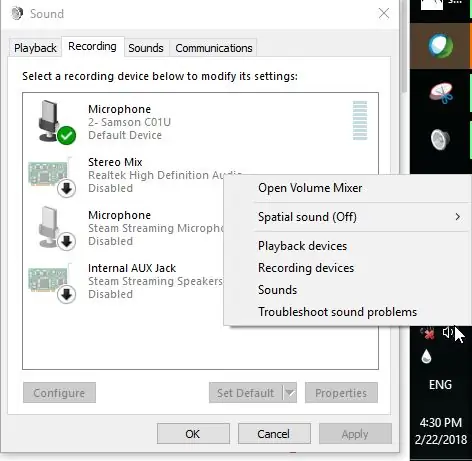
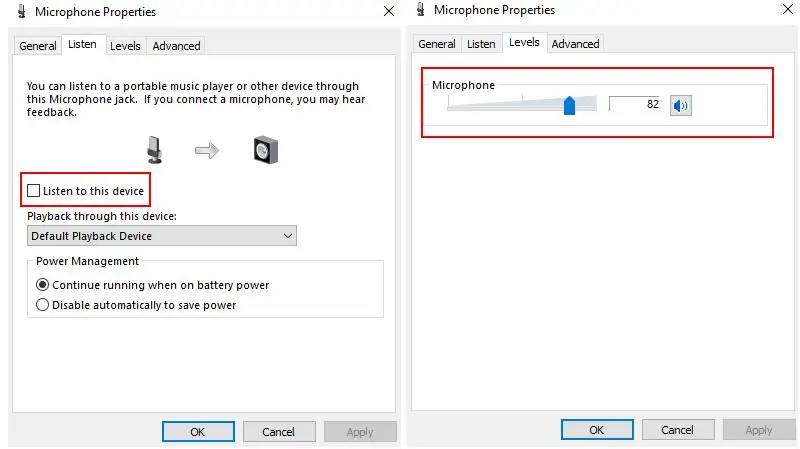
Audacity ን ከመጠቀምዎ በፊት ይህ እርምጃ የመቅዳት ድምጽዎን በተሻለ ሁኔታ ያሰማል።
ለዊንዶውስ ተጠቃሚዎች የሂደቱን ደረጃዎች ይከተሉ
- ከማንኛውም ከመጠን በላይ ጫጫታ በማይክሮፎንዎ ውጤታማ በሆነ መንገድ ያስቀምጡ። ለጆሮ ማዳመጫ ማይክሮፎኖች ከ2-3 ኢንች ርቀት እና ለብቻው ማይክሮፎን ከ6-7 ኢንች ጥሩ ጅምር ነው።
- ለዊንዶውስ ተጠቃሚዎች በስርዓት ትሪው ውስጥ ያለውን የኦዲዮ አዶ በቀኝ ጠቅ ያድርጉ እና በመቅጃ መሣሪያዎች ላይ ጠቅ ያድርጉ። ማይክሮፎንዎን በቀኝ ጠቅ ያድርጉ እና ባህሪያትን ይምረጡ እና “አዳምጥ” ትር ላይ ጠቅ ያድርጉ። «ይህን መሣሪያ ያዳምጡ» የሚለውን ሳጥን ምልክት ያድርጉበት እና ተግብር የሚለውን ጠቅ ያድርጉ። ማስታወሻ ከማይክሮፎንዎ ለድምጽ ማጉያዎችዎ ወይም ለጆሮ ማዳመጫዎችዎ ግብረመልስ መስማት አለብዎት። ምንም ካልሰሙ የመልሶ ማጫዎቻ መሣሪያውን ለመቀየር ወይም ከዚህ በታች ንጥል #3 ን ለመከተል ይሞክሩ።
- በ “ደረጃዎች” ትር ውስጥ ተንሸራታቹን ወደ ተለያዩ ቦታዎች ለማስተካከል ይሞክሩ እና እንዴት እንደሚሰማዎት ያዳምጡ። ከተለያዩ የማይክሮፎን አቀማመጥ ጋር ሙከራ ያድርጉ። በጣም ግልፅ እንዲሰማዎት የሚያደርጉ ቅንብሮችን እና ማስተካከያዎችን ያግኙ።
- “ይህንን መሣሪያ ያዳምጡ” የሚለውን ምልክት ያንሱ እና ግብረመልስን ለማቆም ይተግብሩ
ለማክ ተጠቃሚዎች ፦
- በስርዓት ምርጫዎች ውስጥ በድምጽ ስር የማይክሮፎን ደረጃዎችን ያስተካክሉ ማስታወሻ - እኔ ከማኪንቶሽ ኦኤስሲ ጋር ኮምፒተር የለኝም ፣ ስለዚህ ምንም ስዕሎችን ማቅረብ አልችልም።
- በ Audacity ውስጥ ለመፈተሽ ወደ ቀጣዩ ደረጃ ይሂዱ
የመቅረጫ ቅንጅቶች ስለሚለያዩ በዚህ ደረጃ ማሰብ አለብዎት። በንጥል #2 ውስጥ ያለው የኦዲዮ ግብረመልስ እርስዎን የሚረብሽዎት ከሆነ ፣ ወደሚቀጥለው ደረጃ ይዝለሉ እና በኦዲቲቲ ውስጥ በሚመዘገቡበት ጊዜ የማይክሮፎንዎን ደረጃ ያስተካክሉ።
ደረጃ 3 - የቃላት ምርመራ መዝገብ
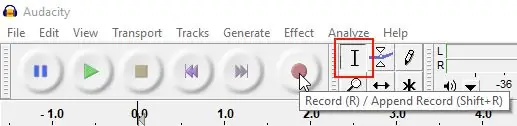
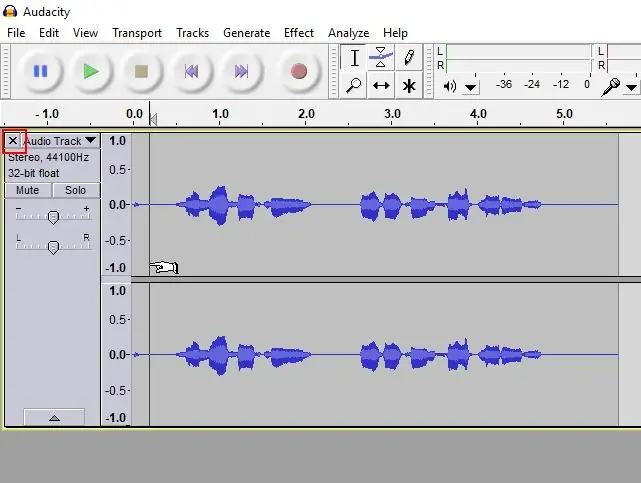
በዚህ ደረጃ ፣ አጫጭር ናሙናዎችን በመቅዳት ማይክሮፎናችንን በኦዲቲቲ ውስጥ እንሞክራለን ፣ ከዚያ መልሶ ማጫዎትን ያዳምጡ-
- በድምፅ አናት በስተግራ በኩል ካለው የክብ መቆጣጠሪያ ቁልፎች ጋር ይተዋወቁ (የመጀመሪያውን ምስል ይመልከቱ)። ከግራ ወደ ቀኝ ፣ ለአፍታ አቁም ፣ አጫውት ፣ አቁም ፣ ዝለል ጀምር ፣ ዝለል ጨርስ እና መዝገብ ናቸው። ከእነዚያ በስተቀኝ ፣ የጠቋሚ አማራጮችም አሉ። በመጀመሪያው ሥዕሉ ላይ እንደሚታየው የምርጫ መሣሪያው መመረጡን ያረጋግጡ። ማስታወሻ በስሙ ብቅ -ባይ ለማግኘት በጥቂት አማራጮች ላይ ያንዣብቡ።
- መዝገብን ይምቱ ፣ አንድ ማይክሮፎንዎ ውስጥ አንድ ሐረግ ይናገሩ ፣ ከዚያ አቁም የሚለውን ይምቱ። የድምፅ ሞገድ ቅርፅ ሲፈጠር ማየት አለብዎት።
- በማዕበል ቅርፅ መጀመሪያ (ሁለተኛ ሥዕል) አጠገብ ጠቅ ያድርጉ (ወይም እንደ አማራጭ ፣ ለመጀመር ዝለል የሚለውን ጠቅ ያድርጉ) እና ከዚያ አጫውት የሚለውን ይምቱ። በድምጽ ማጉያዎችዎ በኩል የድምፅ መልሶ ማጫዎትን መስማት አለብዎት።
- ቀረጻውን ለመሰረዝ በ Waveform ሳጥኑ በላይኛው ግራ ላይ ያለውን X ጠቅ ያድርጉ።
- ደረጃ 2-4 ን በመድገም ማንኛውንም አስፈላጊ የማይክሮፎን ማስተካከያ ያከናውኑ።
ሞገድ ቅርጹ እንግዳ በሆነበት ደረጃ 3 ላይ ማንኛውም ችግሮች ከተከሰቱ ፣ የተመረጠው መሣሪያ ላይኖርዎት ይችላል። ከላይ በግራ በኩል “አርትዕ” ን ጠቅ በማድረግ እና በተቆልቋዩ አናት አቅራቢያ ያለውን የመቀልበስ አማራጭን በመምታት ማንኛውንም እርምጃ መቀልበስ ይችላሉ (Ctrl-Z እንዲሁ ይሠራል)።
ደረጃ 4 የመማር ምርጫ እና የጊዜ ለውጥ
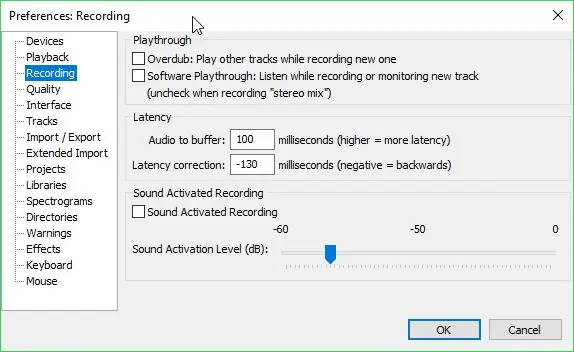
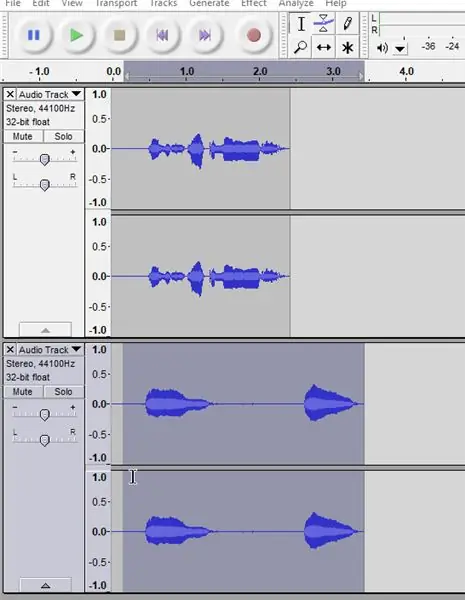
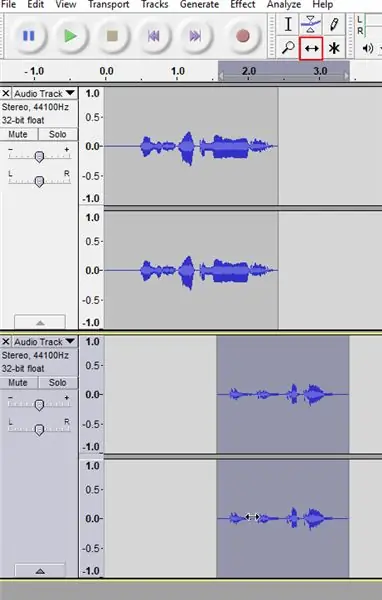
ለዚህ ክፍል ፣ የመምረጫ መሣሪያውን ከግዜ ለውጥ ጋር እንዴት እንደምንጠቀም እንማራለን። በተጨማሪም ፣ ድፍረቱ ብዙ ትራኮችን በመጠቀም ከመጠን በላይ የተሞሉ ቀረፃዎችን እንዴት እንደሚይዝ እንመለከታለን።
- ወደ “አርትዕ -> ምርጫዎች” ይሂዱ እና በመቅጃው ክፍል ስር ከመጠን በላይ መጨመሩን ምልክት ያንሱ። አንድ ትራክ በሚቀዳበት ጊዜ ሌሎች የኦዲዮ ትራኮች እንዳይጫወቱ ለመከላከል። ለውጦቹን ለመተግበር እሺን ይምቱ።
- ከመጨረሻው ደረጃ የአሰራር ሂደቱን በመጠቀም የድምፅ ትራክ ያድርጉ።
- ቀዳሚውን ቀረፃ ካቆሙ በኋላ ሌላ ትራክ ያድርጉ።
- በአንዱ ትራኮች ላይ ባለው የምርጫ መሣሪያ ምርጫን ጠቅ ያድርጉ እና ይጎትቱ። ምርጫዎ ጎልቶ እንዲወጣ ያድርጉ
- ከምርጫ መሣሪያ ወደ የጊዜ መቀየሪያ መሣሪያ ይለውጡ። ትራኩን በጊዜ መስመር ላይ ለማንቀሳቀስ ምርጫውን ጠቅ ያድርጉ እና ይጎትቱ።
- አጫውት ጠቅ ያድርጉ እና ትራኮች በተለያዩ ጊዜያት እንዴት እንደሚጀምሩ ያዳምጡ።
- በጊዜ መቀየሪያ መሣሪያ ሙከራውን ከጨረሱ በኋላ ዱካዎችዎን ይሰርዙ።
የ Timeshift መሣሪያ ትግበራ በኋላ ይመጣል ፣ ግን የምርጫ መሳሪያው በኦዲቲ ውስጥ ብዙ ነገሮችን ለማድረግ በጣም ቁልፍ ነው። በዚህ ጊዜ ፣ እያንዳንዱ እርምጃ እርስዎ ሊያርትዑት እና ሊያስወግዱት በሚችሉት ናሙና የድምፅ ትራክ ይጀምራሉ ብለው ያስባሉ።
ደረጃ 5 - ዝምታን/የማይፈለግ ድምጽን ፣ ትራኮችን መከፋፈል
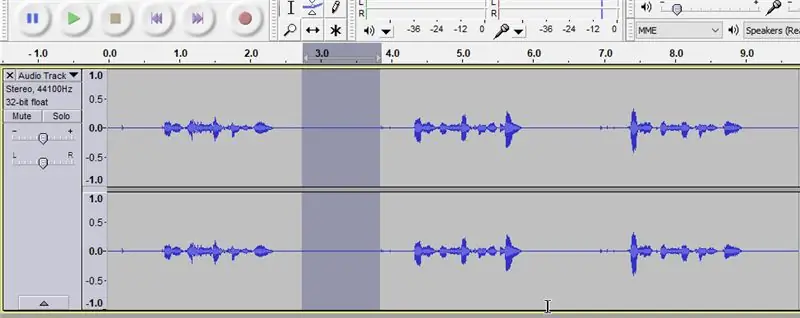
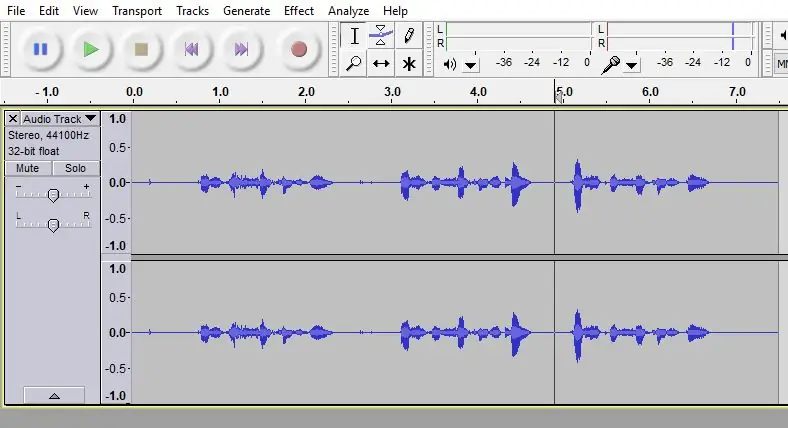
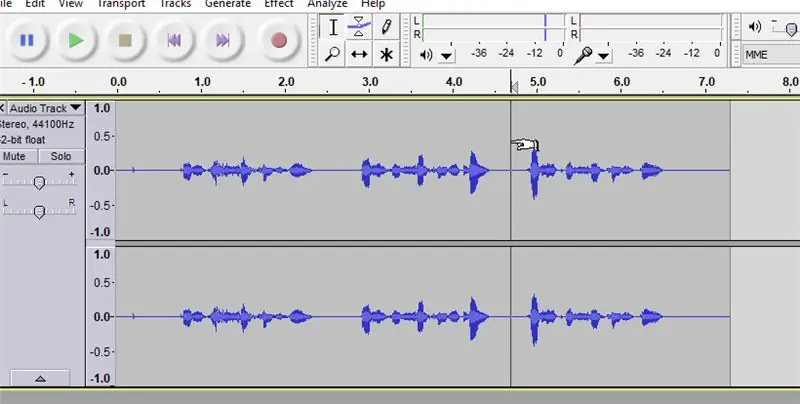
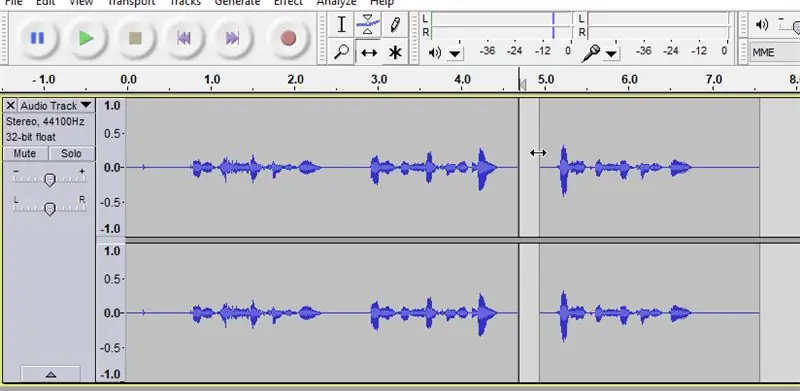
ከዚህ እርምጃ ጀምሮ ረዘም ያለ የስክሪፕት ድምጽን ወደ ማረም የበለጠ መግባት እንጀምራለን። በስክሪፕት ንባብ ውስጥ ዝምታን እና ጫጫታን መቆጣጠር በጣም አስፈላጊ ነው። ዝምታ እና የማይፈለጉ ድምፆች እንደ “ኡም” እና በመስመሮች መካከል መተንፈስ በቀላሉ ሊስተካከሉ ይችላሉ። ቀሪዎቹን ክፍሎች በሚቀላቀሉበት ጊዜ የመቅጃውን ክፍል ለመሰረዝ የሚከተሉትን ንጥሎች ያድርጉ
- በርካታ ዓረፍተ ነገሮችን ያካተተ አዲስ የድምፅ ትራክ ይፍጠሩ። በእያንዳንዱ መስመር መካከል እረፍት መፍቀድዎን ያረጋግጡ።
- የዝምታውን ምርጫ ይፍጠሩ እና ዝምታውን ለመቁረጥ እና በአንድ ጊዜ ጫፎቹን ለመቀላቀል በቁልፍ ሰሌዳው ላይ የ DEL ቁልፍን ይምቱ
ትራክን ለመከፋፈል ፣ እና ስለዚህ በክፍሎች መካከል የበለጠ ዝምታን ለመፍቀድ የሚከተሉትን ደረጃዎች ያድርጉ
- ትራኩን ለመከፋፈል በሚፈልጉበት ቦታ ጠቋሚዎን ያስቀምጡ (በምርጫ መሣሪያ)
- CTRL+I ን ይጫኑ ፣ ወይም ወደ “አርትዕ -> ቅንጥብ ድንበሮች” ይሂዱ እና “ተከፋፍል” ን ጠቅ ያድርጉ።
- ወደ የጊዜ መቀየሪያ መሣሪያ ይቀይሩ
- አንዱን ክፍል ይጎትቱ እና ከሚፈለገው የዝምታ መጠን ጋር የሚመጣጠን ባዶ ክፍተት ይኑርዎት - የተከፈለውን የትራክ ቁራጭ ወደ ሌላ ቁራጭ መጎተት እና የአከፋፋይ መስመሩን ጠቅ በማድረግ ትራኩን እንደገና ይመለሳል።
በዚህ ጊዜ ፣ ስክሪፕትዎን በአንድ ጨዋነት ብቻ ካነበቡ ፣ ለፍላጎቶችዎ ለማርትዕ በቂ እውቀት አለዎት። ቀጣዮቹ ደረጃዎች ስለ ሌሎች አጋዥ የአርትዖት መሣሪያዎች የበለጠ ዝርዝር ውስጥ ይገባሉ።
ደረጃ 6 - ብዙ ትራኮችን ማዋሃድ


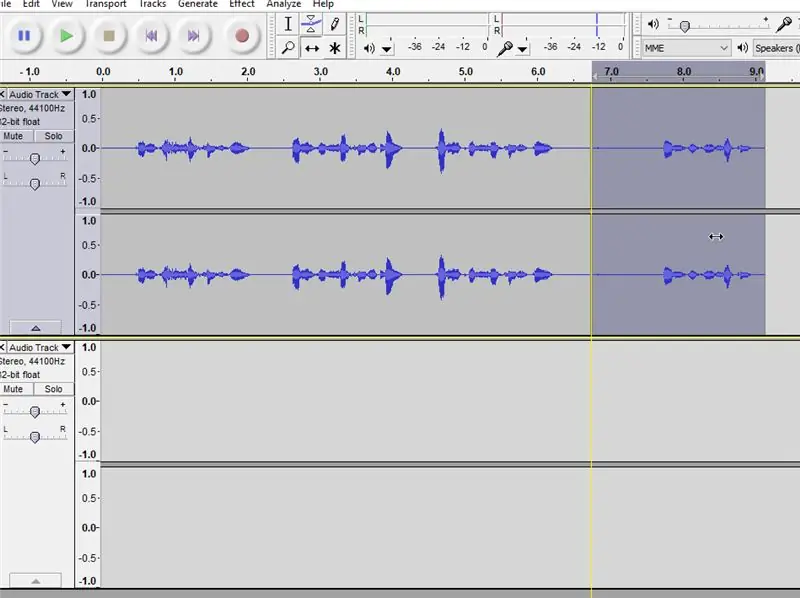
አንዳንድ ጥሩ ይዘት በመጀመሪያው ቅጂ ውስጥ ቢገኝም አንዳንድ ጊዜ አንድ ቀረፃ ማቆም አለበት። በምርጫ እና ታይም ሽፍት መግቢያ ላይ እንዳየነው ፣ ኦፊሴቲቭ በነባሪ ቅንጅቶች መቅዳት በጀመሩ ቁጥር አዲስ ትራክ ይሠራል። እነዚህ ትራኮች በትክክለኛው ጊዜ ለመጫወት ላይሰመሩ ይችላሉ ፣ እና ከመጠን በላይ ማጠፍ ካልፈለጉ በስተቀር እነሱን ወደ አንድ ትራክ ማዋሃድ የተሻለ ሊሆን ይችላል።
- የተሰራውን ሁለተኛውን የኦዲዮ ትራክ ማለትም ማለትም በሌላ ትራክ መጨረሻ ላይ ሊታከል የሚገባውን ኦዲዮ ይምረጡ ማስታወሻ - ይህ ትራክ መቅረጽ ከመጀመሩ በፊት የምርጫ ጠቋሚው በነበረበት ቦታ መጀመሪያ ላይ ላይሆን ይችላል።
- በአርትዕ ምናሌው ስር “CUT” ን ይጠቀሙ ፣ ወይም የድምጽ ትራኩን ለመቁረጥ CTRL-X ን ይጫኑ
- በምርጫ መሣሪያው እና በዋናው ትራክ ባዶ ክፍል ውስጥ ጠቅ ያድርጉ እና CTRL-V ን በመጠቀም ወይም በተቆልቋይ ምናሌው ስር ያለውን አማራጭ “PASTE” ን ይከተሉ።
- ትራኮችን አንድ ላይ ለመቀላቀል የሰዓት ፈረቃ መሣሪያን ይጠቀሙ
- በላዩ ላይ X ን ጠቅ በማድረግ ባዶውን ትራክ ይሰርዙ (ከተፈለገ)
ሁለቱ ትራኮች አሁን ወደ አንድ ትራክ መቀላቀል አለባቸው። እያንዳንዱን ትራክ ወደ ትክክለኛው ቦታ ቢቀይሩ ይህ አስፈላጊ አይደለም ፣ ግን በአንድ ትራክ ላይ መሥራት ቀላል ይሆናል።
ደረጃ 7 - ጫጫታ ማስወገድ - ማጉላት
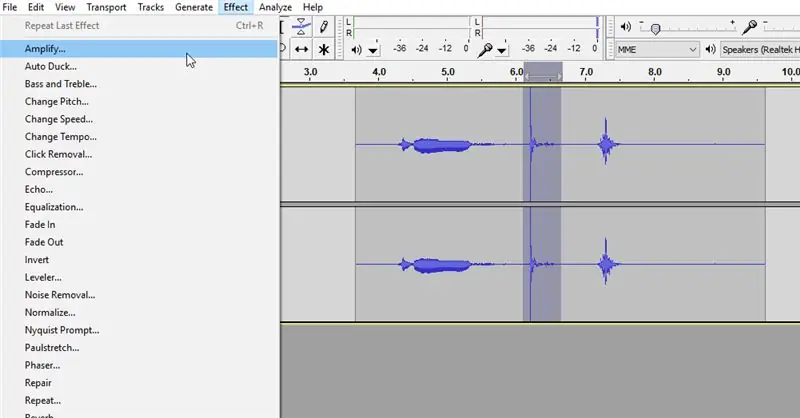
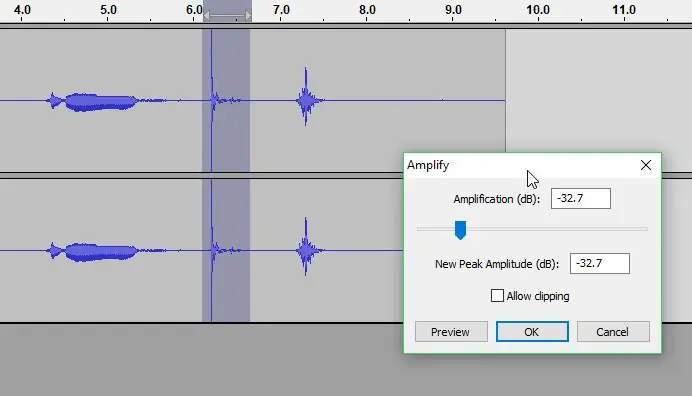
አንዳንድ ጊዜ መላውን ክፍል ከመቁረጥ ይልቅ ወደ ዝምታ ለመለወጥ የበለጠ አመቺ የሚሆንበት አንዳንድ ጫጫታ አለ። ይህንን ለማድረግ የሚከተሉትን ንጥሎች ይከተሉ
- ዝም ለማለት/ዝም ለማለት የሚፈልጉትን የድምጽ ክፍል ይምረጡ
- ወደ “ውጤቶች -> ማጉላት” ይሂዱ
- ከተንሸራታች ጋር አሉታዊ እሴት ይምረጡ። ሙሉ ዝምታ ከፈለጉ ፣ ከፍተኛ እሴት ይምረጡ። ከፍ ያለ የድምፅ ድምጽን ዝቅ ለማድረግ ከፈለጉ ግን ዝም እንዲልዎት ከፈለጉ ዝቅተኛ እሴት ይምረጡ
- ቅድመ -እይታን ይምቱ ፣ እና የሚፈለገው መጠን እስኪደርስ ድረስ እሴቱን ያስተካክሉ
- እሺ ይምቱ
የተመረጠው ኦዲዮ ብቻ ተጽዕኖ ሊኖረው ይገባል። ምንም ድምጽ ካልተመረጠ ውጤቱ በጠቅላላው ትራክ ላይ ተፈጻሚ ይሆናል። በአድካሚነት ውስጥ የምርጫ መሳሪያው በጣም አስፈላጊ የሆነበት ሌላ ምክንያት ይህ ነው። ብዙ ውጤቶች በዚህ መንገድ ይሰራሉ ፣ አንድ ምርጫ ካለ ፣ ወይም ምርጫው ከሌለ ሙሉውን ትራክ በድምጽ ላይ ተጽዕኖ ያሳድራል።
ለማጉላት ፣ አንድን ከፍ ያለ ነገር ማድረግ ይቻላል። የኦዲዮ ክፍል በጣም ጸጥ ያለ ከሆነ ፣ አዎንታዊ እሴት በንጥል #3 ውስጥ ሊመረጥ ይችላል።
ደረጃ 8 - ጫጫታ ማስወገድ - ጫጫታ የማስወገድ ውጤት
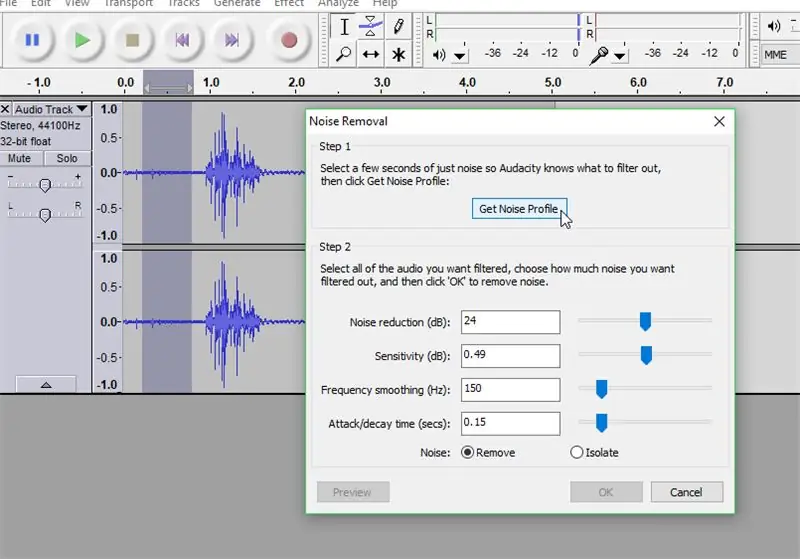
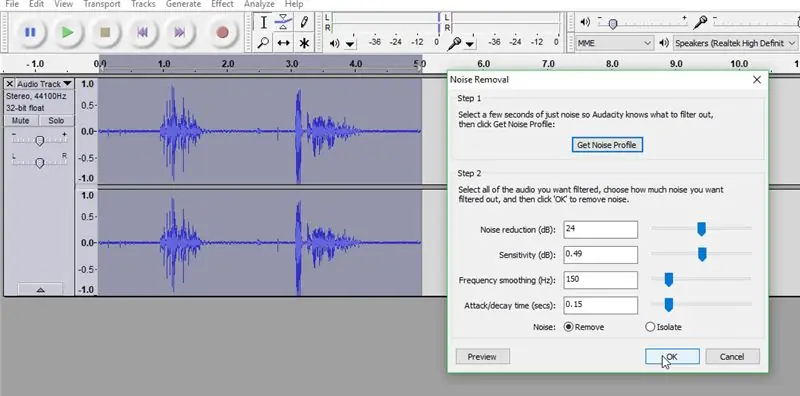
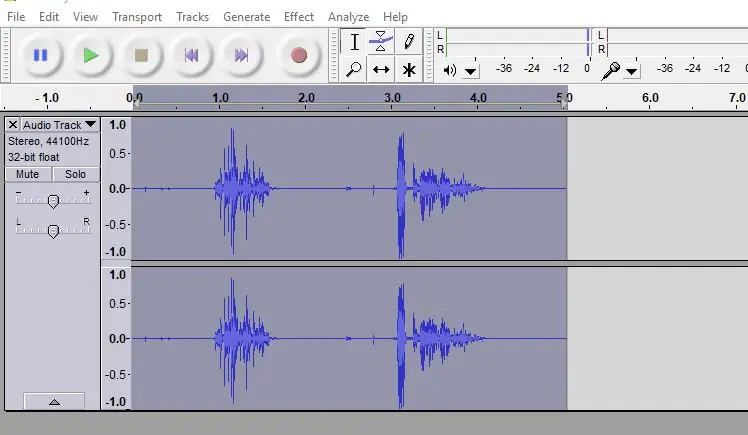
የ Audacity ጫጫታ የማስወገድ ውጤት የማያቋርጥ የጀርባ ጫጫታ ለማስወገድ ውጤታማ ነው። ለምሳሌ ፣ ከቁጥጥር ውጭ የሆነ የአካባቢያዊ ጫጫታ እንደ ኤሲ በጥቂት ጠቅታዎች ማለት ይቻላል ሙሉ በሙሉ ሊወገድ ይችላል። በድምፅ ውስጥ የድምፅ ማስወገጃ ውጤትን እንዴት እንደሚጠቀሙ እነሆ-
- ልክ ከበስተጀርባ ጫጫታ ትንሽ የድምጽ ቅንጣቢ ይምረጡ
- “ተፅእኖዎች -> ጫጫታ ማስወገድ” ላይ ጠቅ ያድርጉ እና “የጩኸት መገለጫ ያግኙ” ን ጠቅ ያድርጉ።
- ሙሉውን ትራክ ይምረጡ ፣ ከዚያ እንደገና “ተጽዕኖዎች -> ጫጫታ ማስወገጃ” ላይ ጠቅ ያድርጉ
- “አስወግድ” ጫጫታ መረጋገጡን ያረጋግጡ ፣ ከዚያ እሺን ጠቅ ያድርጉ
የንግግር ክፍሎች ሳይቀሩ ሲቀሩ ጫጫታው በአብዛኛው ዝም ማለት አለበት። ማጉያ እና ተደጋጋሚ ጫጫታ ማስወገጃ ያላቸው ንክኪዎች በትክክል ከተሠሩ የማይፈለጉ ጫጫታዎችን የበለጠ ያስወግዳሉ። በጩኸት ማስወገጃው በሁለተኛው ክፍል ውስጥ ያልገባኋቸው ብዙ አማራጮች አሉ ፣ ግን ከስዕሉ ጋር ተመሳሳይ በሆኑ ቅንጅቶች መተው ጥሩ ውጤት ያስገኛል። የዚህ ገጽ ደረጃ 2 ከቅንብሮቹ እና ከሚያደርጉት ጋር የበለጠ በዝርዝር ይሄዳል።
ደረጃ 9 - አንድ የመጨረሻ መሣሪያ - የኤንቬሎፕ መሣሪያ
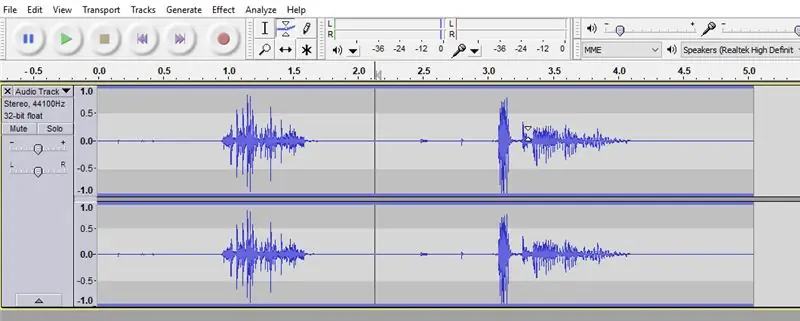
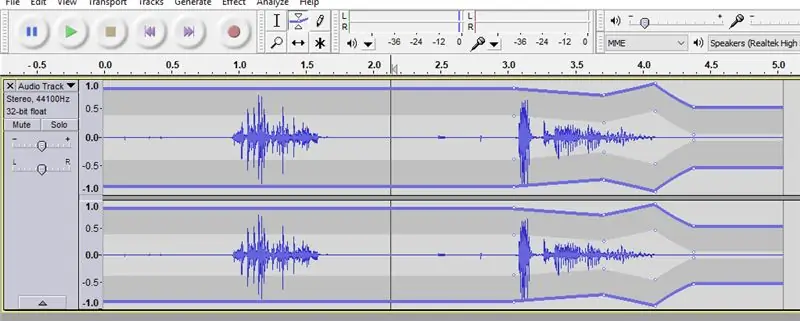
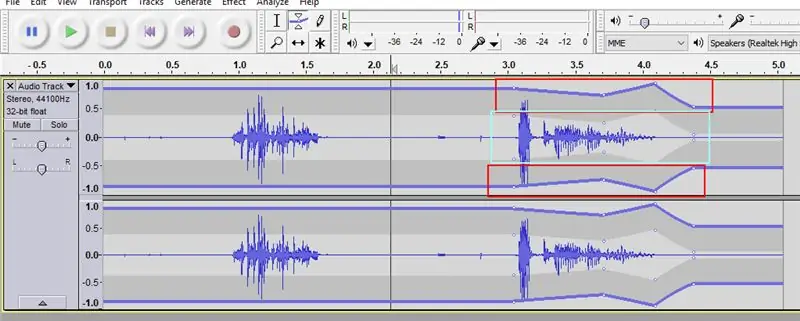
በድምጽ ማመጣጠን የሚረዳ አንድ የመጨረሻ መሣሪያ የኤንቬሎፕ መሣሪያ ነው። ይህ መሣሪያ በእነዚህ ነጥቦች መካከል ክፍሎችን በማጠፍ እና በመዘርጋት የድምፅ ደረጃዎችን ማዛወር የሚችሉበትን ማንኛውንም የማጣቀሻ ነጥቦችን እንዲያደርጉ ያስችልዎታል። ለመጠቀም ትንሽ እንግዳ ነው ፣ ግን በትንሽ ልምምድ በጣም ጠቃሚ መሣሪያ ይሆናል። የደብዳቤ መሣሪያን በመማር እና በመጠቀም እንዴት እንደሚጀምሩ
- የኤንቬሎፕ መሣሪያውን ይምረጡ
- በትራኩ ውስጥ በተለያዩ ቦታዎች ላይ ጥቂት ጊዜ ጠቅ ያድርጉ። የኦዲዮ ሞገድ ቅርፁን ቅርፅ (እና ስለዚህ የድምፅ መጠን) ማዛባት አለበት ፣ እና ጠቅ ባደረጉበት ቦታ ጥንድ ነጥቦች መታየት አለባቸው
- ወደ ግራ ፣ ወደ ቀኝ ፣ ወደ ላይ እና ወደ ታች በማንቀሳቀስ የድምፅ ደረጃዎችን ለመለወጥ ነጥቦቹን ያስተዳድሩ። የውስጠ -ነጥቦችን (የአኳ ሣጥን) በሚቀይርበት ጊዜ ድምፁን በአዎንታዊ ሁኔታ ሳያሳድጉ ሊነኩ የሚችሉ ነጥቦች (ቀይ ሣጥን) አቅራቢያ ያሉት የነጥቦች ጥቆማዎች ድምጽን በአዎንታዊ ሁኔታ እንዲያሰፉ ያስችልዎታል።
- ዙሪያውን ጠቅ ያድርጉ እና ለፖስታ መሣሪያው ተጨማሪ የማጣቀሻ ነጥቦችን ያድርጉ። እንዲሁም የውጭ ነጥቦቹን ወደ ውጫዊው ጠርዝ በመጎተት ነጥቦችን ማስወገድ ይችላሉ (ይህ በተግባር ወደ መደበኛ ሁኔታው እየለወጠ ነው)።
የኤንቬሎፕ መሣሪያው ተጠቃሚው በትራክ ውስጥ በማንኛውም ጊዜ የድምፅ ደረጃዎችን እንዲቆጣጠር እና ሌሎች ውጤቶችን ሳያስፈልግ በአንድ ትራክ ውስጥ ደረጃዎችን በተለዋዋጭነት እንዲቀይር ስለሚያደርግ በጣም ኃይለኛ ነው።
ደረጃ 10 ኦዲዮ እና መደምደሚያ ወደ ውጭ መላክ
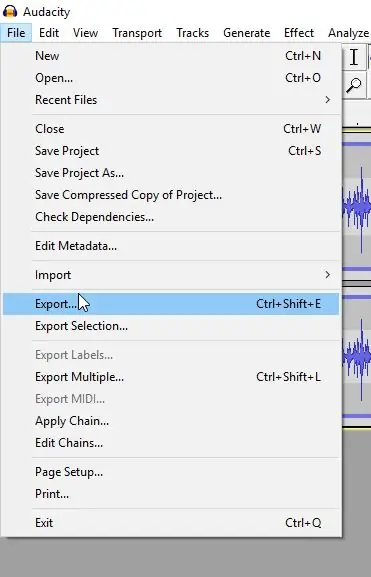
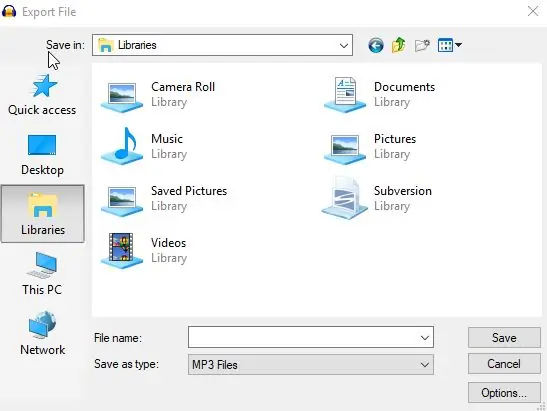
በዚህ የመጨረሻ ደረጃ የመጨረሻውን የተስተካከለ ኦዲዮችንን ወደ ውጭ እንልካለን። ይህ ደረጃ ከቀዳሚዎቹ ደረጃዎች ቴክኒኮችን በመጠቀም ኦዲዮውን አርትዖት እንደጨረሱ ያስባል።
- “ፋይል -> ወደ ውጭ ላክ” ላይ ጠቅ ያድርጉ
- ፋይሉን ለማስቀመጥ ወደሚፈልጉበት የፋይል አሳሽ ያስሱ
- ፋይልዎን ይሰይሙ እና የፋይሉን ዓይነት ይምረጡ (MP3 ምናልባት እርስዎ የሚፈልጉት ሊሆን ይችላል)
- አስቀምጥን ጠቅ ያድርጉ
በዚህ ጊዜ ፣ በማንኛውም በሌላ ፕሮግራም ውስጥ ጥቅም ላይ ሊውል የሚችል የመጨረሻው የተስተካከለ ድምጽ ሊኖርዎት ይገባል። በኋላ ላይ ፋይሉን ማርትዕ ከፈለጉ ፣ “ፋይል -> ክፈት” ን ጠቅ በማድረግ ፋይሉን በቀላሉ በኦዳዲ ውስጥ መክፈት እና ፋይሉን መክፈት ይችላሉ። ከዚያ ካቆሙበት ወስደው የበለጠ ማርትዕ ይችላሉ።
ይህንን መመሪያ በተመለከተ ማንኛውም ጥቆማዎች ወይም ጥያቄዎች ካሉዎት ለመልእክት ነፃነት ይሰማዎት እና በቻልኩ ጊዜ እመልሳለሁ። ወሳኝ ግብረመልስ በጣም አድናቆት አለው።
የሚመከር:
አርዱዲኖ ዳይ በድምፅ ውጤት 7 ደረጃዎች

አርዱዲኖ ዳይ በድምፅ ተፅእኖ - በዚህ አጋዥ ስልጠና ውስጥ ኤልዲ እና ድምጽ ማጉያውን በመጠቀም የድምፅ ተፅእኖዎችን በመጠቀም አርዱዲኖ ዳይስ እንዴት እንደሚገነቡ ይማራሉ። መላውን ማሽን ለመጀመር ብቸኛው እርምጃ አንድ ነጠላ እና ቀላል ንክኪ ነው። ይህ መማሪያ ለመግዛት ቁሳቁሶችን ፣ ደረጃዎችን እና ኮዱን ያጠቃልላል
V3 ሞጁልን በመጠቀም በድምፅ ቁጥጥር የሚደረግበት ሮቦት 6 ደረጃዎች

በ V3 ሞዱል በመጠቀም በድምፅ ቁጥጥር የሚደረግበት ሮቦት - ይህ ሮቦት በማንም በቀላሉ ሊሠራ ይችላል ፣ እኔ እንደሰጠሁት ሂደቱን ብቻ ይከተሉ። ይህ በድምፅ ቁጥጥር የሚደረግበት ሮቦት ነው እና የእኔን ሮቦት ማሳያ ማየት ይችላሉ በሁለት መንገዶች ሊጠቀሙበት ይችላሉ አንዱ መንገድ በ የርቀት እና ሌላ በድምፅ ነው
አነጋጋሪ አውቶሜሽን -- ኦዲዮ ከአርዱዱኖ -- በድምፅ ቁጥጥር የሚደረግበት አውቶማቲክ -- HC - 05 የብሉቱዝ ሞዱል 9 ደረጃዎች (ከስዕሎች ጋር)

አነጋጋሪ አውቶሜሽን || ኦዲዮ ከአርዱዲኖ || በድምፅ ቁጥጥር የሚደረግበት አውቶማቲክ || HC - 05 የብሉቱዝ ሞዱል …………………………. እባክዎን ለተጨማሪ ቪዲዮዎች የዩቲዩብ ቻናሌን ሰብስክራይብ ያድርጉ …. …. በዚህ ቪዲዮ ውስጥ አነጋጋሪ አውቶማቲክን ገንብተናል። በሞባይል በኩል የድምፅ ትዕዛዝ ሲልክ ከዚያ የቤት መሳሪያዎችን ያበራና ግብረመልስ ይልካል i
አማተር ሬዲዮ APRS RX ይገንቡ የራስጌቤሪ ፒ እና የ RTL-SDR Dongle ን ከግማሽ ሰዓት ባነሰ ጊዜ ውስጥ ይጠቀሙ-5 ደረጃዎች

አማተር ሬዲዮ APRS RX ይገንቡ ራስተፕሪ ፒን እና RTL-SDR Dongle ን ከግማሽ ሰዓት ባነሰ ጊዜ ውስጥ ይጠቀሙ። እባክዎን ይህ አሁን በጣም ያረጀ መሆኑን አንዳንድ ክፍሎች ትክክል ያልሆኑ እና ጊዜ ያለፈባቸው መሆናቸውን ልብ ይበሉ። ለማርትዕ የሚያስፈልጓቸው ፋይሎች ተለውጠዋል። የቅርብ ጊዜውን የምስሉን ስሪት ለእርስዎ ለመስጠት አገናኙን አዘምነዋለሁ (እባክዎን ለመገልበጥ 7-ዚፕ ይጠቀሙ) ግን ለሙሉ አስተማሪ
Raspberry Pi አማተር ሬዲዮ ዲጂታል ሰዓት 8 ደረጃዎች (ከስዕሎች ጋር)

Raspberry Pi Amateur Radio Digital Clock: OverviewAmateur Radio Operators (aka HAM Radio) ለአብዛኛው ሥራቸው የ 24 ሰዓት UTC (ሁለንተናዊ የተቀናጀ ጊዜ) ይጠቀማሉ። ከ GUI ብቻ ይልቅ በዝቅተኛ ዋጋ TM1637 4 አሃዝ ማሳያዎች እና Raspberry Pi Zero W በመጠቀም ዲጂታል ሰዓት ለመገንባት ወሰንኩ
